مشکل پخش نشدن فیلم در اینستاگرام
اینستاگرام یکی از محبوب ترین شبکه های اجتماعی در ایران و جهان است که توانسته تا کنون مخاطبین بسیاری را به خود جذب کند
اینستاگرام بر پایه ی اشتراک گذاری عکس و ویدئو ها شکل گرفته است و به همین دلیل دیدن ویدئو های مختلف در این برنامه یکی از عوامل استفاده مخاطبین آن از اینستاگرام است.
اما گاهی برای کاربران پیش می آید هنگامی که در حال تماشای ویدئو هستند تصویر در میانه ی پخش از حرکت می ایستد و یا ویدئو های دیگر باز نمیشود و امکان پخش آن ها نیست.
معمولا اینستاگرام به صورت پیشفرض به گونه ای تنظیم شده که شما با انتخاب یک ویدئو آن به صورت خودکار شروع به پخش کند ولی زمانی که پخش ناگهان متوقف میشود علامت Reload به روی تصویر نمایش داده میشود و تپ کردن آن به هیچ عنوان باعث پخش مجدد ویدئو نمیشود.
گروه فنی رایانه کمک در این مطلب مشکل عدم پخش ویدئو در اینستاگرام میپردازد.
علت توقف ویدئو در اینستاگرام
دلایل متفاوتی برای مشکل پخش نشدن فیلم در اینستاگرام وجود دارد. یکی از شایع ترین علت های آن ضعیف بودن اینترنتی است که به وسیله ی آن به این شبکه اجتماعی متصل شده اید.
از دیگر دلایلی عدم پخش ویدئو های اینستاگرام استفاده از نسخه ی قدیمی برنامه با وجود وجود آپدیت جدید این شبکه اجتماعیست.
ویدئو های اینستاگرام به مانند باقی شبکه های اجتماعی هنگامی که شما قصد پخش آن را دارید در حافظه ی گوشی شما کش های خود را ذخیره میکنند که همین مورد باعث میشود زمانی که شما به میزان کافی فضای لازم را برای نگهداری از این Cache ها نداشته باشید ویدئو نیز برای شما نمایش داده نشود.
اگر گوشی خود را برای صرفه جویی در مصرف انرژی در حالت Power Saving قرار داده باشید امکان پخش خودکار ویدئو های اینستاگرام غیرفعال میشود و ممکن است به این دلیل ویدئو های اینستاگرام متوقف شده است.
البته گاهی کاربری که ویدئو را به اشتراک گذاشته است قبل از اینکه شما اقدام به پخش ویدئو ی مورد نظر کنید آن را حذف میکند و این نیز باعث جلوگیری از باز شدن ویدئو در اینستاگرام میشود.
به غیر از مواردی که در بالا گفته شد و کاربر و گوشی عامل این موارد نیستند برای باقی علل پخش نشدن ویدئو ها میتوان مراحل رفع آن را انجام داد.
رفع مشکل عدم پخش ویدئو در اینستاگرام با ریست کردن گوشی
اولین اقدامی که در این زمان باید انجام دهید ری استارت کردن گوشی است. گاهی با ری استارت کردن گوشی به سادگی تمام میتوان مشکل را حل کرد.
حل مشکل عدم پخش ویدئو ی اینستاگرام با غیرفعال کردن Power Saving
همانطور که در ابتدای مطلب گفته شد یکی از مشکلاتی که از پخش شدن ویدئو در اینستاگرام جلوگیری میکند فعال بودن حالت صرفه جویی در انرژی و یا همان Power Saving است.
برای غیر فعال کردن این قابلیت در گوشی ها با سیستم عامل اندروید 6 به پایین ابتدا وارد Settings شوید و قسمت Battery را انتخاب کنید.
با ورود به این بخش گزینه ی Battery Saver را به روی حالت غیرفعال قرار دهید.
اگر سیستم عامل گوشی شما اندروید 7 و یا جدیدتر است به Settings وارد شوید و در این صفحه گزینه ی Device Maintenance را تپ کنید. با ورود به صفحه ی جدید گزینه ی Battery را انتخاب کنید و سپس به روی Performance Mode تپ کنید.
در انتها به مانند عکس به روی High Performance تپ کنید و از تنظیمات خارج شوید برنامه اینستاگرام را یکبار ببندید و دوباره باز کنید.
دانلود نشدن ویدئو در اینستاگرام به دلیل وضعیت اینترنت
یکی از مراحلی که باید برای شروع یافتن مشکل پخش نشدن فیلم در اینستاگرام انجام داد بررسی وضعیت اینترنت است که مشخص شود که ایراد به وجود آمده به علت سرعت پایین و یا ضعیف بودن اینترنت نباشد.
ساده ترین روش برای اطلاع یافتن از سلامت سرعت و کیفیت اینترنت ورود به یک وب سایت دیگر است و باز کردن عکس ها و ویدئو های وب سایت به غیر از اینستاگرام است.
رفع مشکل پخش نشدن فیلم در اینستاگرام با پاک کردن کش ها
اگر تا کنون و با استفاده از مراحلی که در بالا گفته شده هنوز مشکل باز نشدن ویدئو های اینستاگرام پا برجاست نیاز است که شما Cache های اینستاگرام را از حافظه ی دستگاه خود پاک کنید.
اگر کش های برنامه در گوشی شما بیش از حد فضا را اشغال کرده باشد میتواند باعث توقف پخش ویدئو های اینستاگرام شود.
قبلا در مطلبی با عنوان چگونه سرعت گوشی را بالا ببریم به آموزش پاک کردن Cache های گوشی اندروید پرداخته ایم اما اگر از گوشی آیفون استفاده میکنید ابتدا بعد از ورود به Settings به قسمت General وارد شوید و از آنجا iPhone Storage را تپ کنید.
در لیستی که برای شما همه ی برنامه های نصب شده به روی گوشی آیفون را نمایش داده است به روی اینستا گرام تپ کنید و گزینه ی Offload App را انتخاب کنید.
فعال کردن قابلیت پخش خودکار ویدئو برای حل مشکل اینستاگرام
معمولا در اینستاگرام به صورت پیشفرض پخش خودکار ویدئو های فعال است. در صورتی که از اینترنت گوشی خود استفاده کنید میتوانید این قابلیت را غیرفعال و یا فعال کنید.
برای این کار بعد از اجرای برنامه اینستاگرم و ورود به آن به گزینه ی Options وارد شوید.در بین گزینه های نمایش داده شده به روی Cellular Date Use تپ کنید و در بخش جدید Use Less Data را نتخاب کنید تا به این صورت پخش خودکار ویدئو های اینستاگرام برای شما فعال شود.
به این صورت احتمال اینکه مشکل توقف ویدئو در اینستاگرام حل شود وجود دارد.
آپدیت اینستاگرام برای حل مشکل پخش نشدن ویدئو
همانطور که گفته شد یکی از دلایل پخش نشدن ویدئو ها در اینستاگرام میتواند استفاده از نسخه ی قدیمی اینستاگرام با وجود نسخه ی جدید آن باشد.
برای این کار ابتدا بهتر است اینستاگرام را به آخرین نسخه ی موجود آن آپدیت کنید.
اگر با بروزرسانی اینستاگرام باز هم مشکل عدم پخش ویدئو در اینستاگرام وجود داشت برنامه را به صورت کامل حذف کنید و دوباره آن را نصب کنید.
ریست کردن تنظیمات شبکه برای حل مشکل عدم پخش ویدئو های اینستاگرام
گاهی وجود ایراداتی در تنظیمات شبکه باعث به وجود آمدن مشکلات متعددی در استفاده از اینترنت گوشی خواهد شد. وجود مشکل در شبکه قادر است که باعث باز نشدن ویدئو های اینستاگرام شود که شما با ریست کردن این قسمت میتوانید مشکلات را رفع کنید.
البته توجه داشته باشید که در صورت ریست کردن تنظیمات شبکه تمامی اطلاعات و تنظیماتی که برای وای فای و اینترنت گوشی انجام داده اید حذف خواهد شد. و باید تنظیمات مورد نظر خود را دوباره اعمال کنید.
اگر از گوشی های اندروید استفاده میکنید:
الف) ابتدا به Settings یا همان تنظیمات وارد شوید.
ب) به قسمتی با عنوان Backup and Reset بروید و از آنجا به روی Reset Network تپ کنید.
ج) در انتها با انتخاب گزینه ی Reset تمامی تنظیمات شبکه در گوشی اندروید شما ری استارت میشود.
نکته:
در گوشی های که دارای سیستم عامل اندروید قدیمی هستند چنین قابلیت هایی وجود ندارد و شما تنها با گزینه ی Reset Factory قادر به انجام چنین کاری خواهید بود.
اگر از گوشی های آیفون استفاده میکنید:
الف) بعد از اینکه به تنظیمات یا Settings وارد شدید به بخش General بروید.
ب) گزینه ای با عنوان Reset وجود دارد که با تپ کردن به روی آن شما به بخشی که امکان ری استارت کردن تمامی موارد مختلف را دارید وارد میشوید.
ج) در بخش Reset از میان گزینه های مختلفی که برای شما نمایش داده شده است به روی Reset Network Settings تپ کنید و به این صورت شما موفق به ریست کردن تنظیمات شبکه میشوید.
نکته:
با استفاده از مراحل بالا احتمال از بین رفتن مشکل بسیار بسیار بالا میرود اما اگر شما در شرایطی هستید که قادر به انجام این مراحل در حال حاضر نیستید و از طرفی نیاز به ورود به اینستاگرام و دیدن یک ویدئوی خاص را دارید به سایت اینستاگرام وارد شوید و بعد از وارد کردن نام کاربری و کلمه ی عبور خود از نسخه ی وب اینستاگرام استفاده کنید.
جهت رفع مشکلات رایانه و حل مشکلات تلفن همراه خود کافیست با کارشناسان مجرب رایانه کمک تماس گرفته و به صورت شبانه روزی از خدمات غیر حضوری رایانه کمک بهره مند شوید.
شماره های تماس از سراسر کشور:
9099071540 (تلفن ثابت)
021-7129 ( تلفن ثابت و همراه)
چقدر این مطلب مفید بود ؟
یک ستاره پنج ستاره
میانگین رتبه 3.1 / 5. تعداد امتیازات 26
تا کنون امتیازی ثبت نشده است . (اولین نفر باشید)


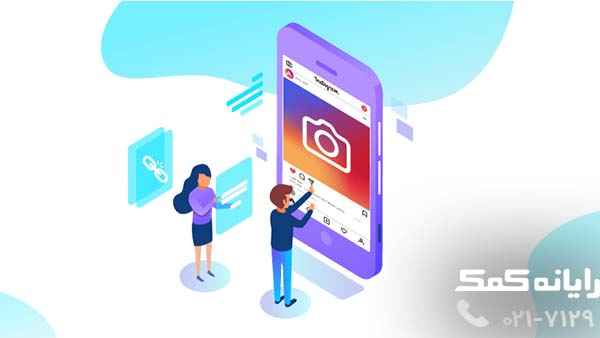

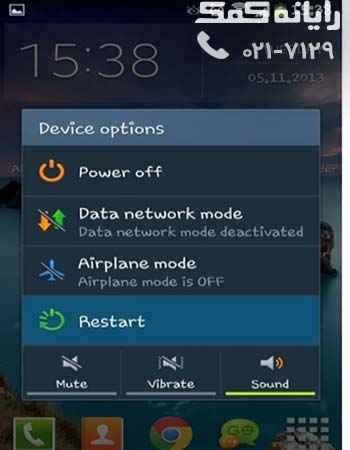
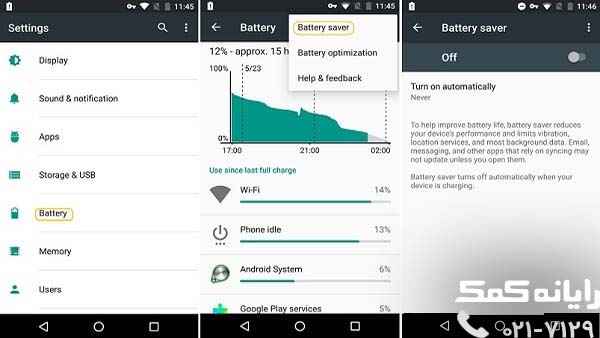
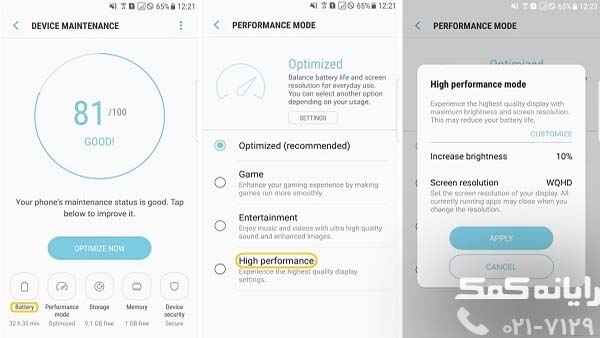
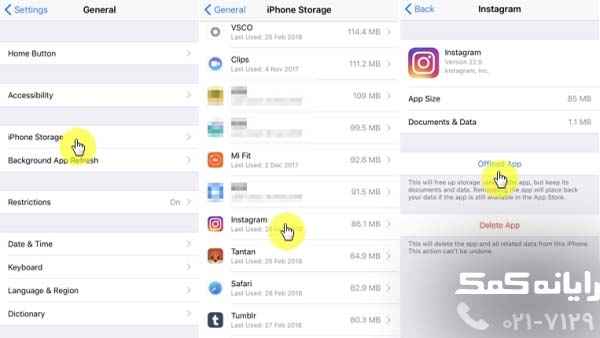
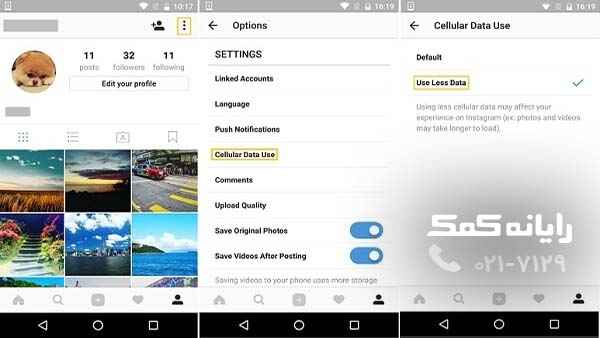
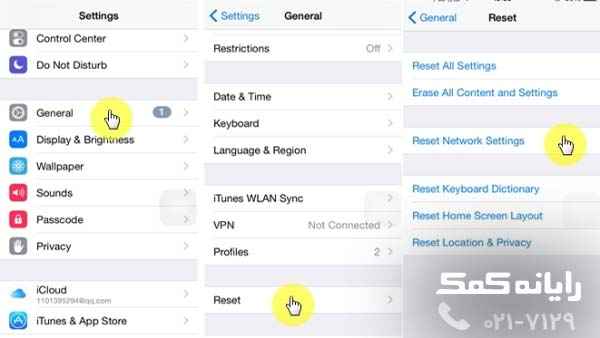

 پیغام No Command | پشتیبانی آنلاین کامپیوتری
پیغام No Command | پشتیبانی آنلاین کامپیوتری  اسکرین شات از صفحه گوشی آیفون | رایانه کمک
اسکرین شات از صفحه گوشی آیفون | رایانه کمک